Sådan ændrer du størrelsen på billeder på iPhone
Fotos er en væsentlig del af vores liv. Vi ser altid efter at tage billeder og gemme dem hos os for evigt. At se disse billeder efter år minder os om alle de smukke minder, vi har haft. Men hvis en iPhone har for mange billeder, er der meget stor sandsynlighed for, at din telefon snart begynder at hænge på grund af problemer med lagring. At slette mindeværdige billeder med et tungt hjerte er det sidste, vi kan finde på at gøre. Hvorfor ikke i stedet ændre størrelsen på billederne og gemme billedet? Du behøver ikke at slette billedet, og problemet med pladskompatibilitet ville også blive løst.
Hvis du ikke har nogen idé om, hvad vi taler om, vil denne artikel fortælle dig om størrelsen på iPhone-billeder. Så lad os uden videre begynde med emnet.
Del 1: Ændr størrelse på billeder med iPhone
Du ville helt sikkert have stødt på problemet med mangel på plads på din iOS-enhed. Du kan naturligvis ikke slette de vigtige apps, kontakter og beskeder. De fleste af jer ville se frem til at slette billeder. Billeder kan ligge vores hjerte meget nært. I stedet for at slette dem med tungt hjerte, kan du formindske billedstørrelsen i iPhone. Hvis du ændrer størrelse på billeder i iPhone, behøver du ikke slette billederne, og du vil effektivt kunne løse problemet med manglende lagerplads. Skift størrelsen af billeder på iPhone i dag, og skab lagerplads uden at slette dem! Sådan kan du gøre det, følg disse trin og lær, hvordan du ændrer størrelse på billeder på iPhone.
Der kan være to måder at få dit iPhone-billede på. Den ene er gennem beskæringsfunktionen med den indbyggede Photos app i selve iPhonen, og du kan bruge en tredjeparts app til at få løst formålet. Vi deler begge metoder med dig for din bekvemmelighed. Lad os tage et kig.
#1: Tilpas billedstørrelse på iPhone med Fotos-appen
Trin 1: Start Fotos
Du skal blot åbne appen Fotos på din iPhone for at starte.
Trin 2: Vælg Billede
Se efter billedet, der skal beskæres. Tryk på ‘Rediger’ i øverste højre hjørne af skærmen.
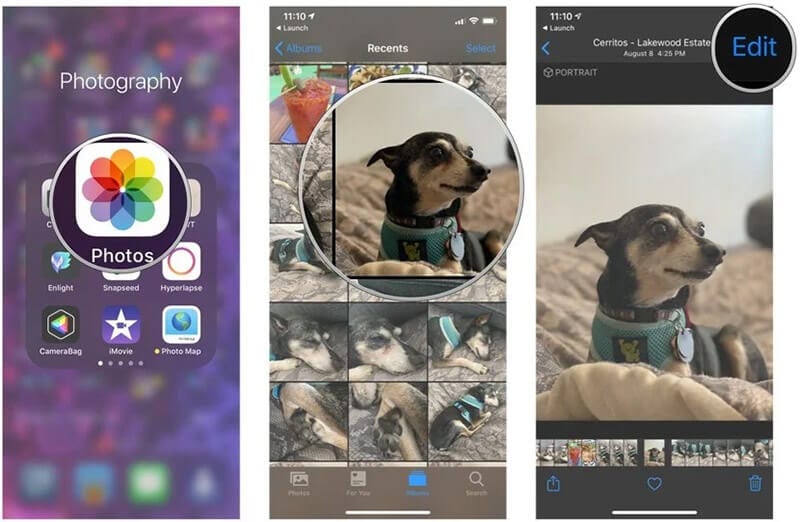
Trin 3: Beskær det
Vælg ikonet Beskær, som er en firkant. Efterfulgt af dette skal du trykke på beskæringsboksknappen i øverste højre hjørne.
Trin 4: Afslut
Du kan nu vælge det ønskede billedformat.
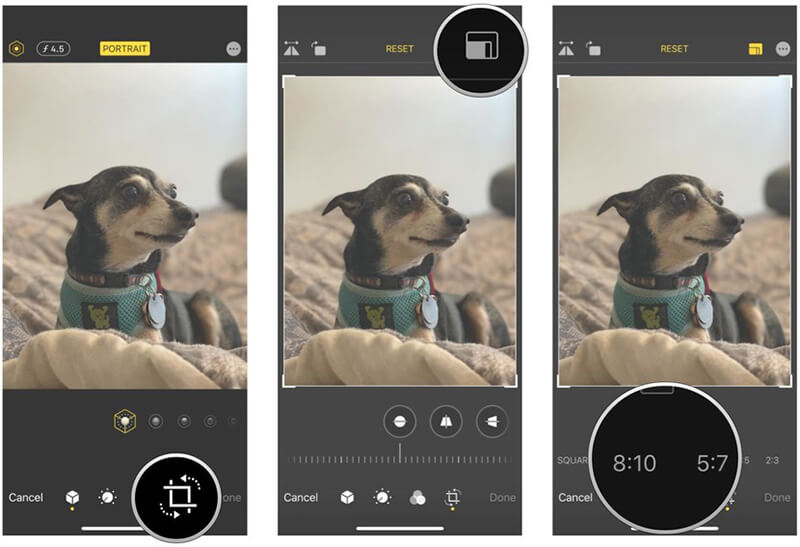
Vælg mellem lodret eller vandret beskæring og tryk derefter på ‘Udført’.
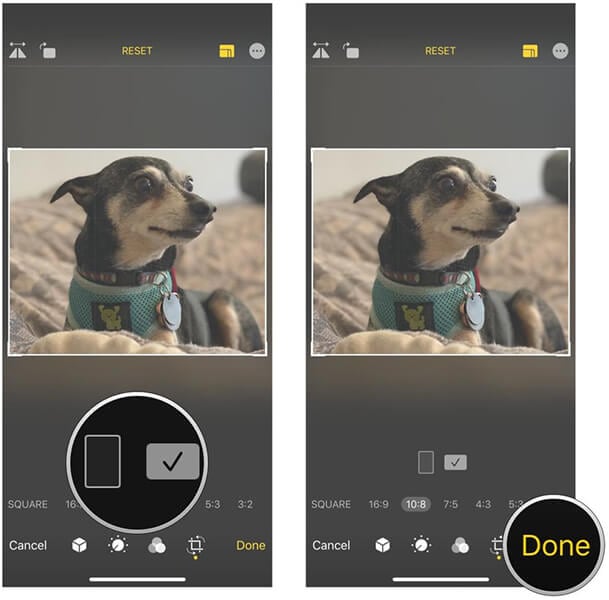
#2: Formindsk billedstørrelse i iPhone ved hjælp af en tredjepartsapp
Trin 1: Download en fotoredigeringsapp, der er kompatibel med din iPhone
Du kan downloade og bruge enhver fotoredigeringsapp efter eget valg. Vi tager appen ‘Image Size’ som et eksempel. For at få det downloadet skal du blot gå til App Store og søge efter det.
Trin 2: Vælg Foto
Når appen er blevet downloadet, skal du åbne appen og kigge efter toppens billedikon. Vælg det billede, du vil formindske eller ændre størrelsen på.
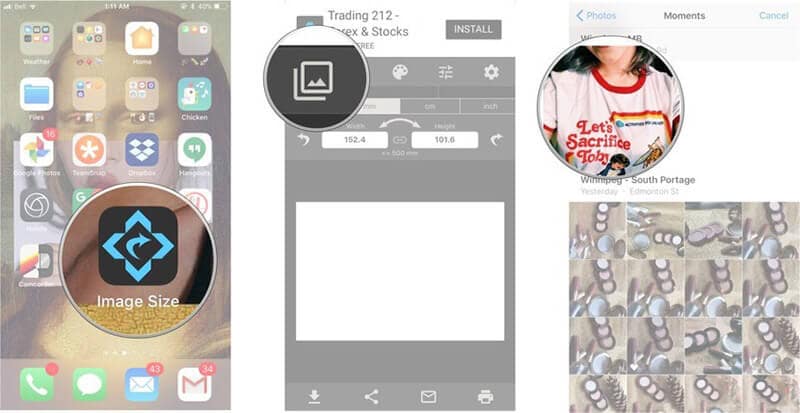
Trin 3: Reducer billedfilstørrelsen på iPhone
Vælg knappen ‘Vælg’, og derefter kan du nemt vælge billedstørrelsen fra pixel, mm, cm og tommer. Udover det kan du tilføje billedstørrelsen manuelt.
Til sidst skal du trykke på Download-ikonet, og dit billede bliver gemt.
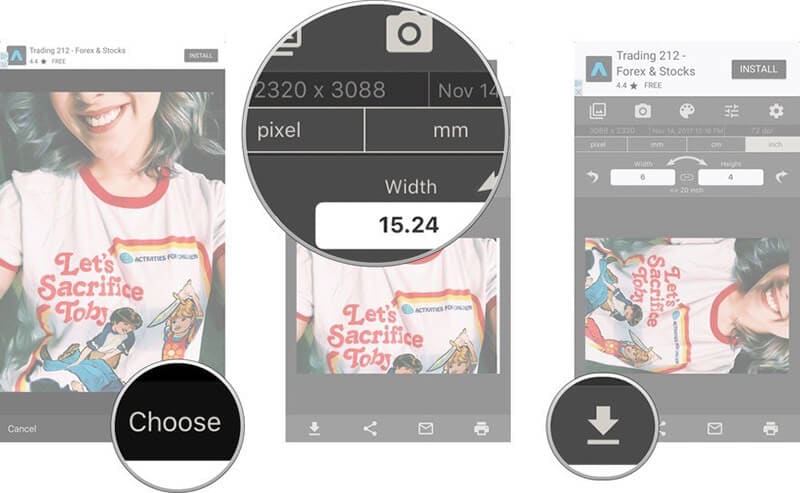
Del 2: Frigør iPhone-lagring ved at komprimere fotos uden tab
Hvis du kæmper med mangel på plads på din iPhone og har alt for mange billeder på din iPhone, så bør du overveje at bruge en image resizer iOS. Du kan gøre dette med den største lethed ved at bruge Dr. Fone-Data Eraser. Dr. Fone-Data Eraser er one-stop-løsningen til at ændre størrelsen på et billede på iPhone. Værktøjet er en af de bedste måder at spare iOS-lagerplads ved at komprimere billedstørrelsen på iPhone! Når din iPhone ser ud til at løbe tør for lagerplads, så gå til Dr. Fone-Data Eraser og få rigelig plads til dine filer uden at slette noget!
Nøglefunktioner:
- Ryd unødvendigt skrammel og sæt fart på din iPhone: For meget skrammel på telefonen kan gøre den ekstremt langsom. Ved at bruge Dr. Fone-Data Eraser kan du rydde cachen og fjerne unødvendige cache- og uønskede filer.
- Ryd alle data fra din iPhone: At rydde alle data fra din iPhone én efter én kan være meget tidskrævende og irriterende. Ved at bruge Dr. Fone-Data Eraser kan du rydde alle data fra iPhone på én gang!
- Slet kontakter, SMS’er, fotos fra WhatsApp selektivt: At sortere de fotos, kontakter, beskeder, der skal slettes en efter en, kan være meget kedeligt og kan tage meget tid. Ved at bruge Dr. Fone-Data Eraser kan du let selektivt slette fotos, beskeder og kontakter!
- Alt i alt er Dr. Fone-Data Eraser den samlede løsning til alle dine iPhone-pladsvedligeholdelsesbehov.
Trin for trin vejledning:
Hvis du kæmper for at reducere størrelsen på billedet, så fortvivl ikke længere! Vi er her for at hjælpe dig. Følg disse enkle trin og komprimer dine billeder nemt.
Trin 1: Start programmet
Først, alt hvad du behøver er at downloade DrFoneTool – Data Eraser på din pc og derefter installere det. Når det er gjort, skal du åbne værktøjet og klikke på fanen ‘Data Eraser’ på hovedskærmen.

Trin 2: Klik på indstillingen ‘organiser billeder’
Når du starter Dr. Fone-Data Eraser, vil du se fanen ‘frigør plads’ i venstre panel. Klik på det, og vælg derefter ‘Organiser fotos’.

Trin 3: Fortsæt med kompressionen
Nu på din skærm vil du være i stand til at visualisere to muligheder
- At komprimere billederne på din iPhone tabsfrit
- For at eksportere billeder til pc og slette fra din iOS-enhed.
Nu er du klar til at begynde med at komprimere dine billeder og reducere billedstørrelsen på din iPhone. For at begynde at komprimere din billedstørrelse skal du klikke på ‘Start’.

Trin 4: Begynd at komprimere dine billeder
Billederne vil blive opdaget nu og vil blive vist på skærmen. Du skal blot vælge dem, du skal komprimere. Når du er færdig, skal du trykke på knappen ‘Start’ nederst på skærmen.

Trin 5: Eksporter de komprimerede billeder til din computer
Efter at have klikket på ‘Start’ vil billederne snart blive komprimeret. Nu skal du vælge en mappe på din computer og udtrække de komprimerede billeder til mappen. For at gøre det skal du vælge mappen og derefter klikke på ‘Eksporter’.
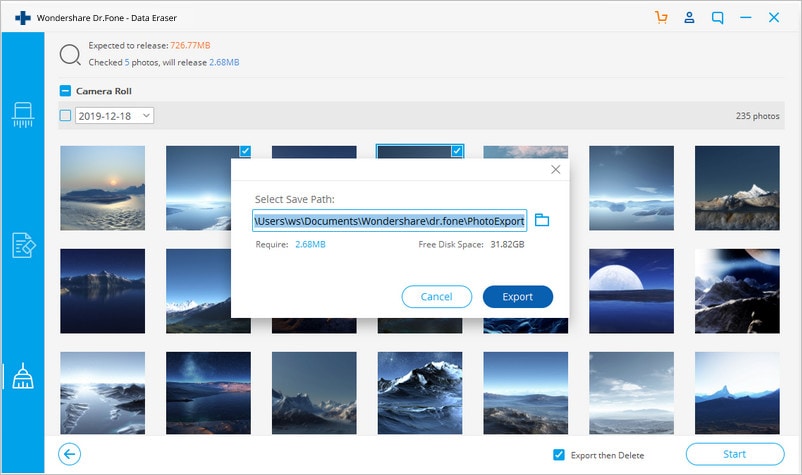
Din iPhone kan have masser af uønskede filer og apps, der muligvis er fuldstændig ubrugte og stadig optager unødvendig plads. At tage lidt fri fra din travle tidsplan for at slette apps, billeder og filer kan være en rigtig smerte. I stedet for at slette dem manuelt, kan du slette alle disse i én batch ved hjælp af Dr. Fone-Data Eraser. Ved at bruge Dr. Fone-Data Eraser kan du slette alle de unødvendige uønskede filer i ét parti uden at spilde meget af din tid! Brug Dr. Fone-Data Eraser i dag og skyl alle de unødvendige apps og filer ud. Tag et skridt mod at gøre din iPhone til en junk-fri en!
Konklusion
Du behøver ikke længere at kæmpe for at reducere billedfilstørrelsen iPhone. Ved at bruge Dr. Fone-Data Eraser kan du nemt administrere din iPhone-lagring og ændre størrelse på billeder på din iPhone. Image resizer iPhone fungerer perfekt og frigør effektivt plads på din iPhone. Ved at bruge appen kan du nemt ændre størrelsen på billedet på din iPhone. Brug Dr. Fone-Data Eraser i dag og stop din iPhones hængende problem og gør den så ny som nogensinde!
Seneste Artikler